给可爱的儿童外景照片制作出温暖的黄昏 Photoshop照片后期润色
Photoshop照片后期润 人气:0Photoshop照片后期润色:给可爱的儿童外景照片制作出温暖的黄昏色,处理照片一定要遵循自然,不要让色调太偏离照片原有的本质。教程仅供参考,因为每张照片的色彩信息都是不同的,大家可以从里面学习到工具的组合运用,灵活变化。
效果图:

原图:

具体的制作步骤如下:
第一步:调整曲线,如下:

第二步:选取地面上高光的部分,用色彩平衡调出夕阳照射的效果。

第三步:建立一个纯色调整层,图层模式的不透明度更改一下。

第四步:用曲线调整,让金黄色的夕阳光线更加厚重。
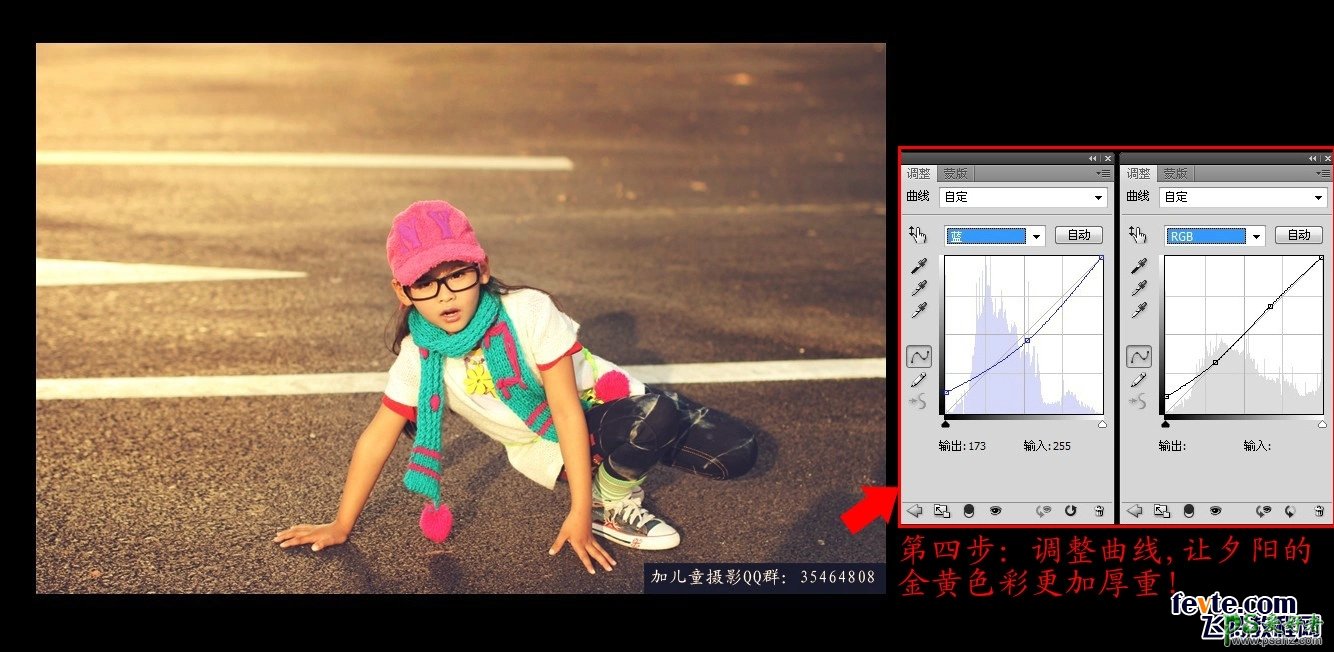
第五步:用色彩平衡,调整整体色彩,让画面更加通透。
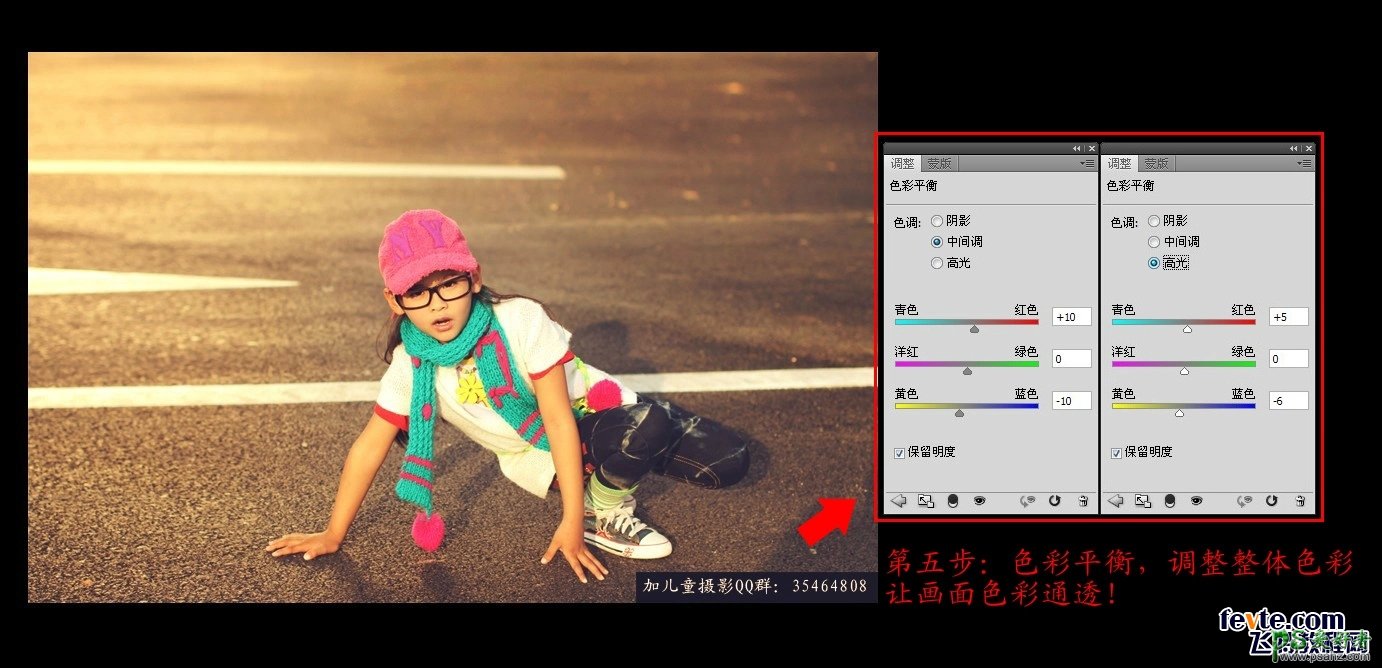
第六步:最后在各调整层的蒙版上修改,让色彩更加融入画面。
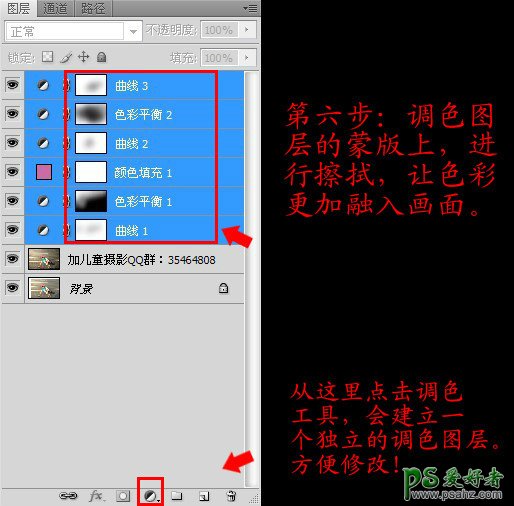
最后全部步骤处理好了以后,用加深减淡工具,进行适当的擦拭,会使照片的视觉感更加强。
最终效果!

加载全部内容